Registrieren von Empfängern bei Gruppen-E-Mail
Wenn Sie zwei oder mehr registrierte E-Mail-Adressen für eine Gruppen-E-Mail registrieren, können Sie dieselbe E-Mail nacheinander an alle Empfänger senden, die für die Gruppen-E-Mail registriert sind.
-
Wählen Sie
 Scannen (Scan) im Bildschirm HOME aus.
Scannen (Scan) im Bildschirm HOME aus.Der Bildschirm zur Auswahl des Mediums, auf das Sie Daten speichern bzw. an das Sie Daten weiterleiten möchten, wird angezeigt.
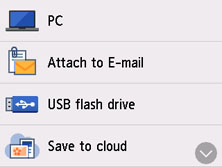
-
Wählen Sie
 An E-Mail anhängen. (Attach to E-mail) aus.
An E-Mail anhängen. (Attach to E-mail) aus. -
Wählen Sie
 E-Mail direkt vom Gerät (E-mail directly from device) aus.
E-Mail direkt vom Gerät (E-mail directly from device) aus. -
Wählen Sie E-Mail-Adressenbuch bearbeiten (Edit e-mail address book) aus.
-
Wählen Sie E-Mail-Adressenbuch anzeigen (Display e-mail address book) aus.
Der Bildschirm für die Auswahl der ID-Nummer wird angezeigt.
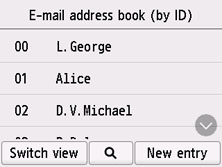
 Hinweis
Hinweis- Wenn Sie die Empfänger bereits registriert haben, werden die Namen der Empfänger neben der ID-Nummer angezeigt. Wenn Sie die Gruppen-E-Mail bereits registriert haben, werden das Symbol
 und der Gruppenname neben der ID-Nummer angezeigt.
und der Gruppenname neben der ID-Nummer angezeigt.
- Wenn Sie die Empfänger bereits registriert haben, werden die Namen der Empfänger neben der ID-Nummer angezeigt. Wenn Sie die Gruppen-E-Mail bereits registriert haben, werden das Symbol
-
Wählen Sie eine nicht registrierte ID-Nummer aus.
 Hinweis
Hinweis- Wenn Sie die Empfänger bereits registriert haben und diese anhand ihres Namens angezeigt werden, wählen Sie Anz. wechseln (Switch view) aus. Die registrierten Empfänger werden anhand der ID-Nummer angezeigt.
- Wenn Sie Neue Eingabe (New entry) auswählen, wird eine nicht registrierte ID-Nummer in numerischer Reihenfolge ausgewählt.
-
Wählen Sie Gruppen-E-Mail registr. (Register group e-mail) aus.
Der Bildschirm zur Registrierung des Gruppennamens und des Mitglieds der Gruppe wird angezeigt.
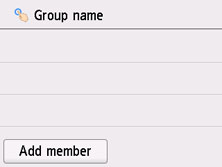
-
Geben Sie den Gruppennamen ein.
-
Wählen Sie das Eingabefeld für den Gruppennamen aus.
Der Bildschirm zur Eingabe des Zeichens wird angezeigt.
-
Geben Sie den Gruppennamen ein.
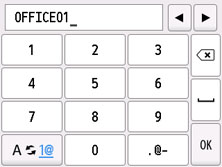
-
Wählen Sie OK aus.
 Hinweis
Hinweis-
Sie können für den Namen bis zu 16 Zeichen (einschließlich Leerzeichen) eingeben.
-
-
Registrieren Sie den registrierten Empfänger als Mitglied der Gruppen-E-Mail.
-
Wählen Sie Empf. hinzuf. (Add member) aus.
Das Adressbuch wird angezeigt.
- Nach Name sortiert
-
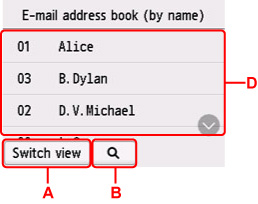
- Nach ID-Nummer sortiert
-
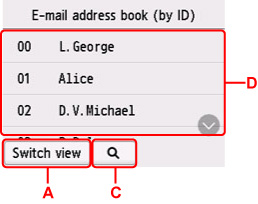
-
A: Wählen Sie dies aus, um zwischen einer nach Namen und ID-Nummer sortierten Anzeige hin- und herzuschalten.
-
B: Wählen Sie dies aus, um den Bildschirm für die Auswahl des Anfangsbuchstabens zu öffnen. Sie können den registrierten Empfänger anhand des Anfangsbuchstabens seines Namens suchen.
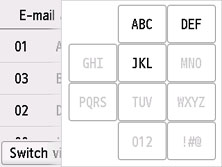
Wenn Sie den Anfangsbuchstaben auswählen, werden die unter dem ausgewählten Buchstaben registrierten Empfänger in alphabetischer Reihenfolge angezeigt.
-
C: Wählen Sie dies aus, um den Bildschirm für die Auswahl der ID-Nummer des registrierten Empfängers zu öffnen. Sie können den registrierten Empfänger anhand der ID-Nummer suchen.
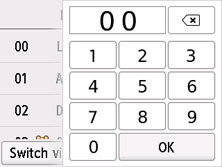
Wenn Sie die ID-Nummer eingeben und OK auswählen, werden die registrierten Empfänger in Reihenfolge der ID-Nummern beginnend mit der ausgewählten ID-Nummer angezeigt.
-
D: Die Empfänger, die registriert werden können, werden angezeigt.
-
Wählen Sie den Empfänger, um ihn als Gruppenmitglied zu registrieren.
Das zu registrierende Mitglied wird in der Liste angezeigt.

 Hinweis
Hinweis- Um einen Empfänger aus der Gruppen-E-Mail zu löschen, wählen Sie diesen Empfänger in der Liste aus. Wählen Sie nach der Anzeige des Bestätigungsbildschirms Ja (Yes) aus, um den Empfänger aus der Gruppen-E-Mail zu löschen.
-
Wählen Sie erneut Empf. hinzuf. (Add member) aus, um ein weiteres Mitglied hinzuzufügen.
Das Adressbuch wird angezeigt.
-
Wählen Sie den Empfänger, um ihn als Gruppenmitglied zu registrieren.
Das zu registrierende Mitglied wird in der Liste angezeigt.
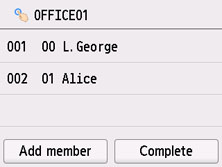
Wiederholen Sie den Vorgang, um weitere Mitglieder für dieselbe Gruppen-E-Mail zu registrieren.
-
-
Wählen Sie Abgeschlossen (Complete) aus, um die Registrierung abzuschließen.
 Hinweis
Hinweis- Wenn Sie eine weitere Gruppe registrieren möchten, dann wählen Sie eine nicht registrierte ID-Nummer aus und gehen Sie wie beschrieben vor.

